Bildbearbeitung Linux: Foto mit RawTherapee und GIMP schnell aufhübschen
Linux stellt jede Menge Tools für die Bildbearbeitung zur Verfügung. Wenn man von einer Tauch-Safari zurück kommt, hat man (zumindest ich) jede Menge Fotos im Gepäck oder auf der Speicher-Karte. Auch wenn viele Bilder so sind, wie man sich das gewünscht hat, gibt es an einigen doch etwas zu verbessern.
Das gilt vor allen Dingen, wenn die Kamera die Grenzen setzt. Das menschliche Auga kann sich, je nachdem worauf es fokussiert ist, sehr schnell auf die Umgebung einstellen. Die Kamera muss sich entscheiden oder ich entscheide mich für sie, wenn ich die Einstellungen manuell (ISO, Blende, Auslösezeit oder Verschlussgeschwindigkeit) vornehme. Gibt es große Kontraste im Foto, dann passiert es allerdings, dass Bereiche entweder unterbelichtet oder überbelichtet sind.
Fotografiert man im RAW-Format, kann man allerdings noch einiges aus den Bilder herausholen. In der Regel sind Belichtungs-Korrekturen von -2 bis +2 problemlos möglich.
Das Bild mit dem ich nicht ganz glücklich war, ist das nachfolgende. Eigentlich gefällt es mir schon, aber der Himmel ist mir zu ausgewaschen – einfach zu weiß. Der würde mir persönlich blauer besser gefallen.
Nun kann man mit dem HDR-Hammer auf das Bild schlagen und versuchen, das beste herauszuholen. In diesem Fall ist mir das aber gar nicht so recht, da sich HDR immer auf das komplette Bild auswirkt. In diesem Fall geht es mir aber in erster Linie um den Himmel. Somit ist das Foto eigentlich zweigeteilt und das Wasser ist die Grenze. Die Korallen oder das Riff unten passen mir eigentlich ganz gut.
Bildbearbeitung Linux: Workflow kurz erklärt
Im Prinzip brauche ich das Foto von oben in zwei verschiedenen Belichtungen. Einmal konzentrieren wir uns dabei auf den oberen Teil und dann auf den unteren. Danach basteln wir die beiden Teile in GIMP zusammen – es ist wohl so eine Art manuelles und so genanntes Exposure Blending.
Ich verwende für die Bildbearbeitung von RAW unter Linux gerne RawTherapee. Aber auch Darktable oder UFRaw wäre möglich. Du findest alle drei Programme in der Regel in den Repositories Deiner favorisierten Linux-Distribution. Falls es jemanden interessiert, ich verwalte meine Fotos mit digiKam.
RawTherapee hat die angenehme Eigenschaft, einen Auto-Knopf zu haben. Dieser erledigt eigentlich schon einen recht passablen Job. Aber auch in diesem Fall habe ich bei der Belichtungs-Korrektur nachgebessert, da es mir im ersten Bild nur um den Himmel ging.
Dieses Bild speichern wir nun.
Weil wir gerade dabei sind und das auch nicht viel mehr Arbeit ist, passen wir die Farben für die Korallen auch gleich an. Bei RAW gibt es die nette Eigenschaft, den Weißabgleich nachträglich ohne großen Aufwand anpassen zu können. Auch das funktioniert in RawTherapee.
Auch dieses Bild speichern wir nun. In meinem Fall muss ich allerdings nun noch ein drittes Bild zu Rate ziehen. Das Wasser ist mir einmal zu dunkel und einmal zu lila. Somit teilt sich mein Foto im Endeffekt in drei Bereiche auf: Himmel, Wasser und Boote, Riff.
Linux Bildbearbeitung: Mit GIMP die Bilder zusammenbasteln
Nun öffnen wir eines der Bilder in GIMP und importieren das zweite als Ebene: Datei -> Als Ebenen öffnen (Strg+Alt+O). Das Ganze sollte dann irgendwie so aussehen.
Als nächstes spendieren wir den beiden oberen Ebenen einen Alpha-Kanal. Da wir hier ganze Dinge wegschneiden, müssen diese an den gelöschten Teilen natürlich durchsichtig werden, damit das Bild darunter durchschimmern kann.
Im Prinzip folgt nun die selbe Technik, die ich hier schon mal beschrieben habe – wie man zum Beispiel Notebook-Bildschirme durchsichtig macht und so weiter.
Machen wir uns also zunächst an den Himmel.
Tipp: Wenn man mit dem Zauberstab oder der Schere oder einer anderen Maske arbeitet, kann man die Option Kanten ausblenden wählen. Dann gibt es einen sanfteren Übergang. Da muss man einfach ein bisschen probieren und spielen.
Man markiert also nun Bereiche, die man in den oberen Ebenen nicht haben möchte. Nicht vergessen, die Auswahl-Bereiche in den beiden oberen Ebenen zu löschen, wenn das unterste Bild durchschimmern soll. Alternativ könnte man erst zwei Bilder bearbeiten, diese dann zusammenführen und dann erst das dritte Bild als Ebene einladen. Da gibt es mehrere Möglichkeiten.
Das Ergebnis sieht dann so aus. Wie gesagt ist das etwas überzogen und so sieht es mir persönlich fast schon zu unnatürlich aus (darunter noch einmal das Original und darunter eine Version, bei der mit der DEckkraft der Ebenen etwas gespielt wurde). Aber es zeigt, dass man mit relativ wenig Aufwand und den richtigen Bildbearbeitungs-Programmen unter Linux einiges machen kann.
Mit GIMP kann man übrigens auch sehr schnell lästige Objekte aus Bildern entfernen. Wenn Du Bilder für das Web schnell nachschärfen möchtest, leistet der High-Pass-Filter für GIMP fantastische Dienste.


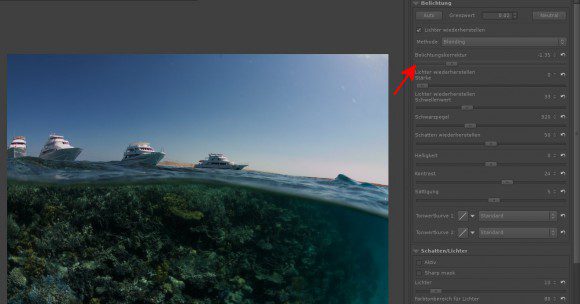
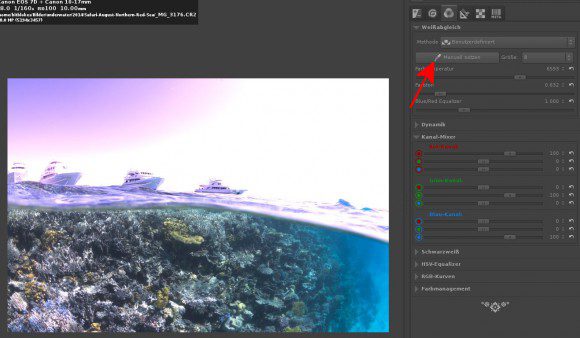
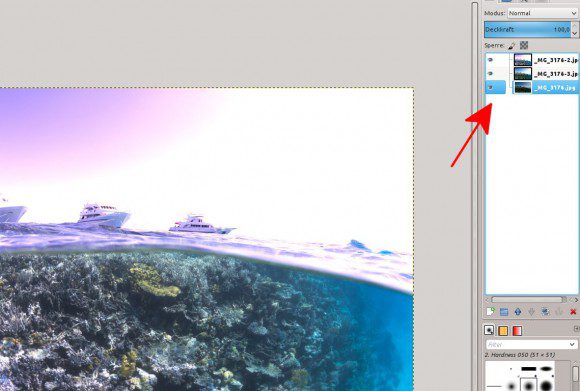
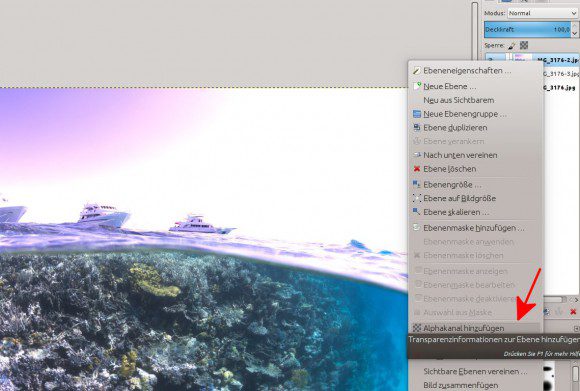

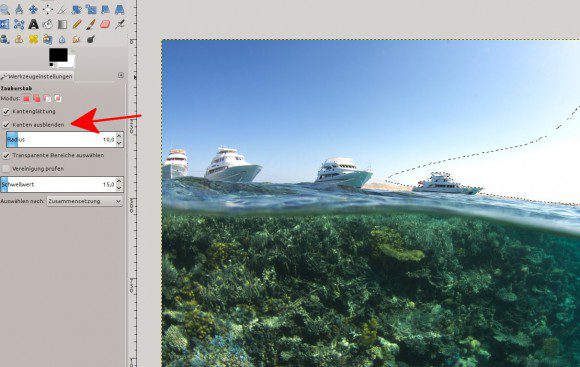

























Bitte mehr Gimp- Tutorials.
Ich behalte das im Hinterkopf. Das ist gar nicht so einfach ... meist braucht man ja einen Anwendungs-Fall ...
[…] Linux: Foto mit RawTherapee und GIMP schnell aufhübschen Zum Original Blog […]